Cubase Pro 10.5中文版是为专业人士提供的制作高品质音乐的专业高效的音乐制作软件,其中集成了先进的数字音频工作站技术,配备丰富的虚拟乐器库、专业级音频效果处理器以及海量音色资源,能够高效支持从编曲、录音到混音等全流程音乐制作需求。在这里你可以自由地组合各种音乐元素,创造出独一无二的音乐作品,让你的音乐梦想在这个虚拟世界中得以实现。
与之前的版本相比,Cubase Pro 10.5进行了许多重大改进,增加了其他启发性工具并改进了工作流程,论您是寻找创意灵感还是加快专业工作流程的新方法,Cubase 10.5中的新功能都可以满足您的需求。

Cubase Pro 10.5新功能
1、带有频谱对比模式的均衡效果器
在通道条均衡器中新加入的"Spectral Curve Comparison Mode"(频谱曲线对比模式)功能,可以立即锁定对应处理频率。您只需在对应轨的通道均衡器中将其他任一轨道的信号路由进来之后,该均衡效果器即可进入频谱曲线对比模式,您可以十分便捷地切换参看原始源信号与对比信号的均衡操作,以确保您在调整参数的时候不会失去对混音把控的注意力。
2、视频导出功能
您现在可以直接通过宿主软件为您的客户或者合作伙伴导出视频文件(含有音频信息)了。目前该视频导出功能可为您导出H.264解码的MP4格式,44.1kHz或48kHz采样率16Bit采样深度立体声格式的视频文件。另外您可以选择导出全部或者使用区域范围标记工具指定导出,另外也可以为要导出的视频中加入时间码以应对之后的制作处理。
3、Multitap Delay多抽头延迟效果器
专为音乐人定制的多抽头延迟效果器提供各种富含创意控制选项,以满足您调整所需。每个延迟残响循环(Delay Loop)最高可以设置8个抽头(Tap)皆可十分便捷地创建和编辑。另外您也可以在对应的效果器模块添加槽中添加效果器,调整每个抽头的延迟残响循环状态,而且我们也能通过切换染色(Character)预制,可以轻松获得洁净清爽的数字延迟效果或经典复古的延迟回声效果。
4、Padshop 2
Steinberg备受赞誉的粒子合成器(Granular Synthesizer)Padshop在这个的更新中升级到了2代,在使用功能上做了极大地改进,在控制参数调整上也更富有创意。它的核心:全新的频谱型振荡器(Spectral Oscillator)可以为您打开一片全新的音景世界,可以让您的采样在声音塑形上获得美妙效果。另外,您还可以使用琶音及效果器板块对声音进行最后的润色。当然您也可以沉浸在100个新添加的预制海洋中或从头开始自己设计音色。
5、调音台通道颜色自定义
让工程始终保持清爽的浏览界面是加快与简化工作流程的基本要素之一。我们在10.5的更新中加入了对调音台中整条通道进行着色的功能,拥有该功能后您可以在混音的时候,十分直观快捷地找到对应通道。即使您离屏幕很远也不用担心错过任何混音上的细节。
6、轨道导入功能强化版
使用在10.5下新加入的轨道导入功能之后,不同工程之间的数据交互及创建新的工程模板将变得十分便捷。因为现在您可以从其他工程导入多种轨道类型(诸如:编组、效果器、文件夹轨道等),可以挑选想导入的对应轨道属性等。
7、MIDI回顾录音增强版
在10.5下全新的MIDI回顾录音功能增强版可以将这些内容挽救回来。打开Cubase后,它将会无时不刻地捕捉您的MIDI录入信息,就算您没有开启录音,只需鼠标一点,即可将您之前演奏的和弦及旋律以循环叠加或线状水平的录入显示方式展现。
8、选择工具合并功能
全新的选择工具合并功能,通过将两个使用频率最高的功能合并在一起,加快了事件编辑的处理速度。激活该功能后,您可以在同一时间内进行事件选择及处理区域框选,再也不用切换工具选项了。
9、乐谱编辑器优化
当插入或启动音符的时候会自动激活音符标尺,另外全新的图片快照功能可以让您便捷的设定乐谱中的休止符及反复记号,使用鼠标滚动现在可以对音符进行快速升降音高。
10、宏命令简易化创建
宏命令创建窗口加入了新功能,界面窗口大小可以自由调整,指令上下查看及宏命令复制只需点击对应按钮即可。
Cubase Pro 10.5中文版安装激活教程
1、 在本站下载并解压,得到如下文件。

2、首先双击运行“1.eLicenser Control Center 6.11.10.2261.exe",进入如下界面,点击“前进”

3、勾选“我接受此协议”,点击“前进”

4、安装准备完毕

5、安装中

6、安装完成

7、再运行"2.Soft-eLicenser bundle b15.exe"程序,进行安装;

8、弹出如下窗口,点击关闭

9、点击执行维护任务

10、在线同步与维护正在更新

11、最后运行"3.Cubase 10.5 Pro Install.exe",点击下一步进行安装;

12、软件正在安装中,请耐心等待;

13、软件安装完成

12、安装完成后,软件已成功激活,这时打开软件,进入主界面,可选择所需操作,创建空白;

软件特色
1、采样器轨道
只需使用任何一段音频创建采样器轨迹,以色彩播放示例,使用其板载滤波器和控件进行操作,实验并欣赏Sampler Track可以给您的声音大潮。为了取得成功,Sampler Track带有万花筒,一个专门的样品库,拥有数百个样品和预设,可立即开始使用。
2、EQ与频率
新的频率均衡插件可以准确地提供您希望增加您的作品的工具,无论是平滑的衰减,您可以将您正在寻找的曲目融合到一起,还可以为您提供微观音频手术的选择。频率为您提供八个乐队,每个乐队的M / S支持和线性相位模式,自动聆听您刚刚制作的调整,Spectrum Display甚至音乐键盘,以帮助您找到正确的音色。频率可以从基础跟踪,混合到高级的最终抛光所需要。
3、专业MixConsole制作历史
曾经想要比较不同的混合,只需一个鼠标点击?让我们向您介绍MixConsole的历史。这是一个很棒的新功能,可以跟踪MixConsole中所做的所有更改,只需从列表中选择即可轻松选择混合过程的几个阶段。这意味着你将得到你的基本的混音器撤消/重做,但它也允许你自由地尝试哪种混合适合你的项目最好的。
4、音频输入
你有没有想要单独使用反转录过滤器或效果?那么现在你可以!新的Audio-Ins选项为您提供发送音频到支持侧链的VST 3仪器插件的机会。这将增加您的创意声音设计的十倍。
5、稳定性和可靠性
为了让您的最终组合声音“当代”,您将不会使用我们的Maximizer。它不仅可以得到一种新的油漆,还可以进行深入的算法检修。在经典模式和新的现代模式之间选择,以充分利用您的混音,同时保持结果透明,清晰和辉煌。
6、音频对齐:同步声音
将主唱和叠加多个录音加倍是音乐制作中的常用技术,但是将每个录音的时间与主唱声道相匹配可能是一项耗时的任务。新的音频对齐工具可让您立即同步堆叠的人声和其他录音,轻松地将多个音轨一次匹配到指定的参考音轨,并自动校正时序。
7、频道地带修订
通道条是许多生产者和工程师混合工作流程中最重要的元素。完全重新设计的Channel Strip显着扩展了其模块的功能和可用性。新的计量元件为每个模块提供直接的视觉反馈,压缩机的详细视图允许通过额外的控制进一步调整。
-
音频剪辑
编曲

在这个互联网爆炸的时代,音频剪辑软件成为每个创作者必备的利器。不论你是想要剪辑录音,添加炫酷特效,还是消除背景噪音,音频剪辑软件都能为你提供相对应的服务。
电脑音频剪辑软件大全为大家提供了pc端常用的音频处理软件,包括Audition2025、Steinberg Cubase Pro 13、WaveEditor、Media Encoder2021、ocenaudio、Samplitude Pro X6等等,通过这些软件,你可以自由编辑音轨、添加特效、调节音量,甚至进行多轨混音,让你的音频作品更具层次感和动感。有需要的朋友可以根据自己的需求选择下载体验。






















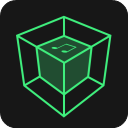








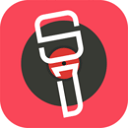
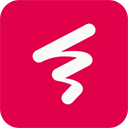





























 赣公网安备36010602000086号,版权投诉请发邮件到website-sun@qq.com,我们会尽快处理
赣公网安备36010602000086号,版权投诉请发邮件到website-sun@qq.com,我们会尽快处理